Mặc định, Word 2016 sử dụng đơn vị inch, trong khi nhiều người dùng tại Việt Nam lại quen thuộc với cm. Nếu bạn muốn đổi đơn vị đo trong Word để thuận tiện hơn, hãy cùng Tải Miễn Phí tìm hiểu cách thực hiện nhanh chóng trong bài viết này.
Đơn vị đo trong Word 2016 mặc định là inch, nhưng bạn có thể dễ dàng chuyển sang cm để phù hợp hơn với nhu cầu sử dụng. Hướng dẫn sau sẽ giúp bạn thực hiện nhanh chóng chỉ trong vài bước đơn giản.
Tại sao cần đổi inch sang cm trong Word?
- Word sử dụng đơn vị mặc định là inch, nhưng nhiều người quen với cm hơn.
- Giúp căn chỉnh lề, định dạng văn bản chính xác theo thói quen làm việc.
- Hỗ trợ người dùng trong việc thiết kế tài liệu chuyên nghiệp hơn.
Cách thay đổi đơn vị đo trong Word 2016
Bước 1: Bạn mở file Word rồi vào thẻ File chọn Options:
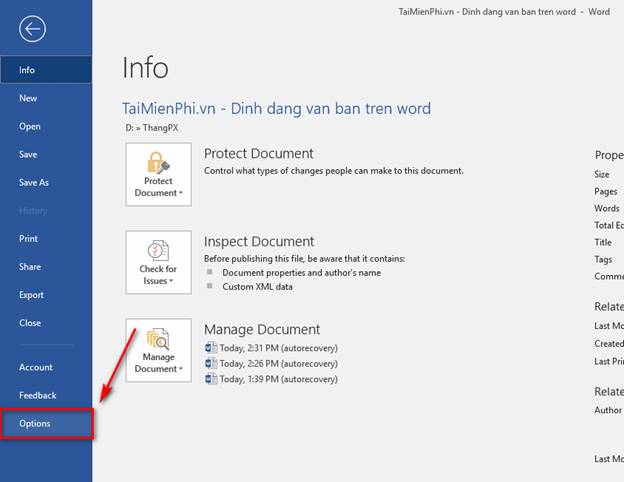
Bước 2: Tại hộp thoại Word Options bạn lựa chọn Advanced. Tiếp đến bạn di chuyển chuột xuống phần Display rồi chọn Show measurements in unitsof. Bạn click chọn Centimeters và chọn OK để hoàn thành.
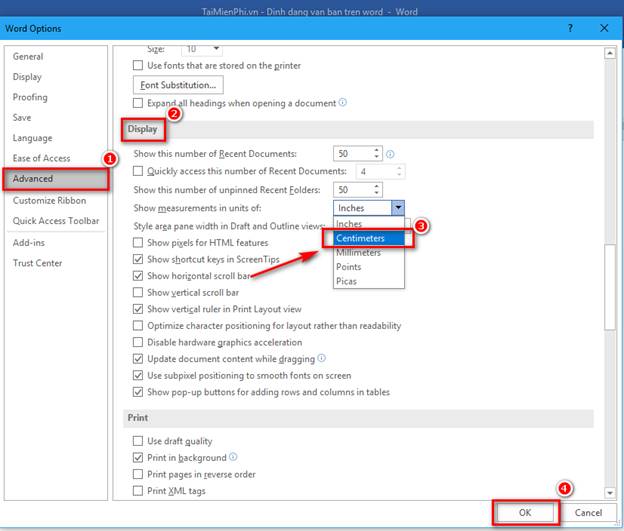
Bước 3: Bạn quay trở lại giao diện chính của Word rồi vào thẻ Layout chọn Page setup để xem kết quả.
Tại đây, đơn vị đo đã được chuyển đổi, bạn có thể thác tác thêm như: định dạng, căn lề... cho trang văn bản mà không gặp phải khó khăn nào trong việc xác định khoảng cách.

Bạn vừa hoàn thành việc thay đổi đơn vị đo trong Word 2016. Việc chuyển đổi đơn vị đo, như đổi inch sang cm, rất đơn giản và bạn hoàn toàn có thể làm được theo hướng dẫn từ Tải Miễn Phí.
https://thuthuat.taimienphi.vn/huong-dan-thay-doi-don-vi-do-trong-word-2016-38920n.aspx
Ngoài ra, nếu muốn trình bày bảng dữ liệu đẹp hơn, hãy tham khảo cách căn giữa ô trong Word 2016. Các thao tác này cũng rất dễ thực hiện, giúp tài liệu chuyên nghiệp và dễ nhìn hơn.